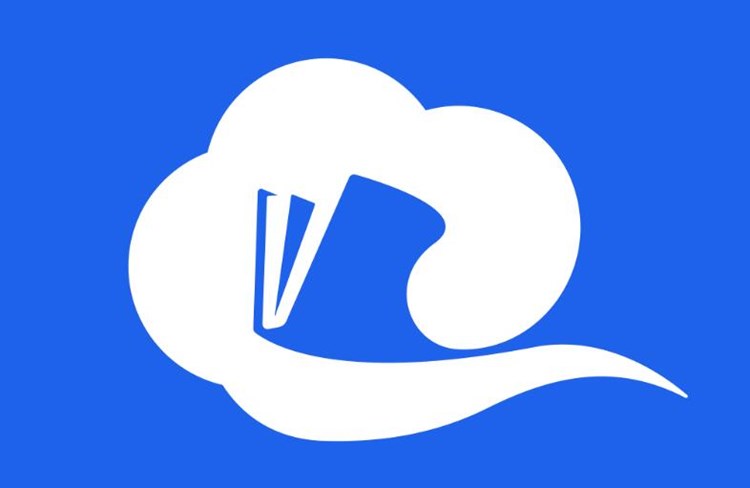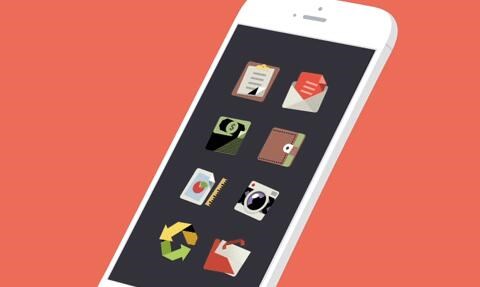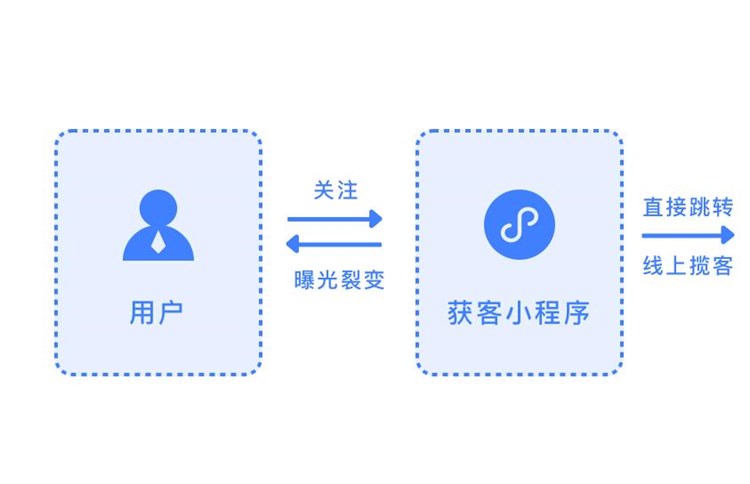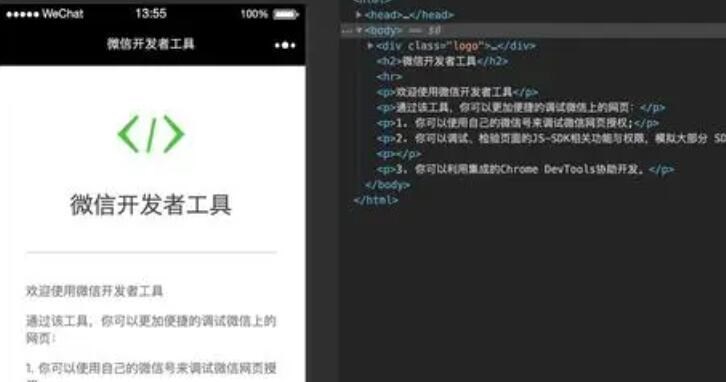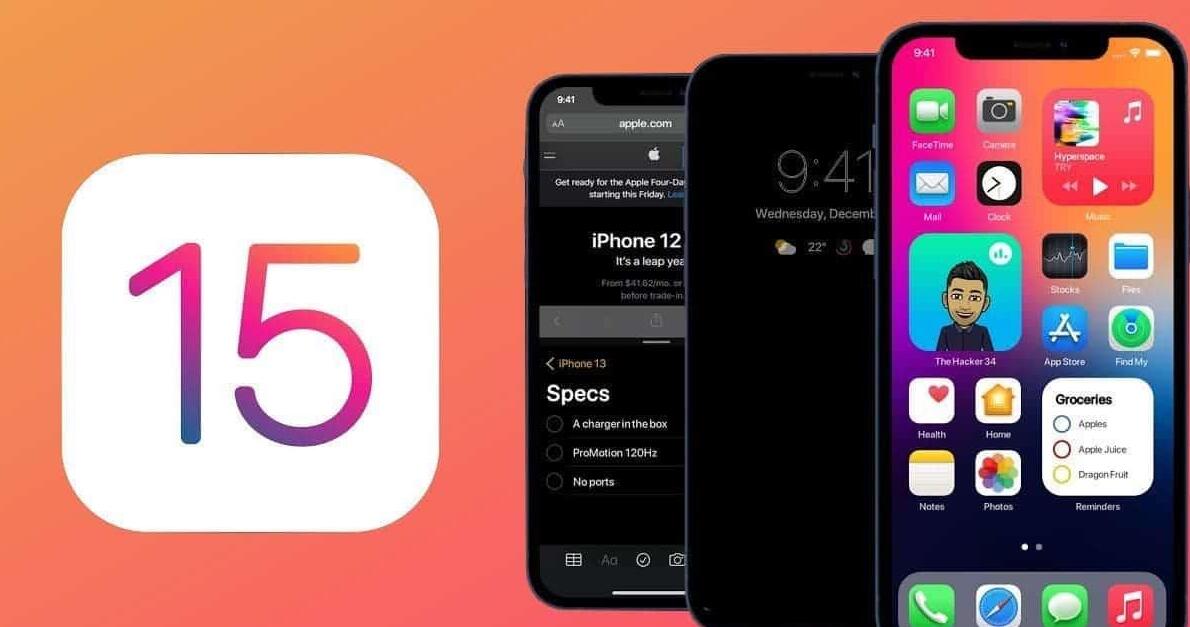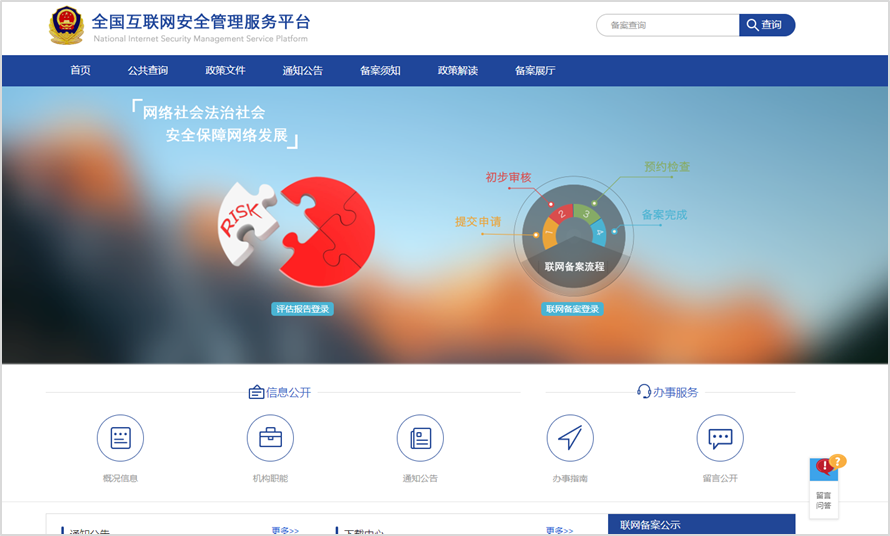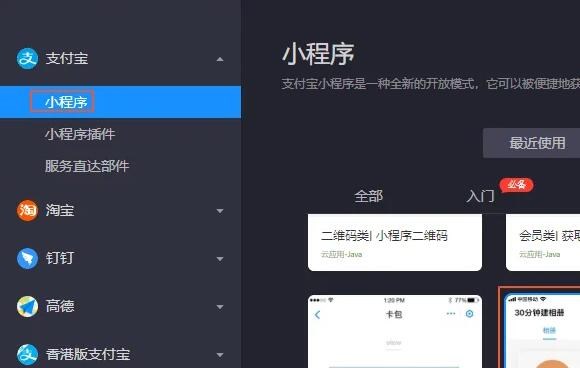打包ipa文件并分发给测试机安装是在iOS开发中常见的操作。本文将向您介绍详细的步骤以及背后的原理。
一、打包ipa文件
1. 打开Xcode,进入你的项目。
2. 在Xcode的菜单栏中选择Product -> Scheme -> Edit Scheme。
3. 在左侧的菜单中选择Archive,确保Build
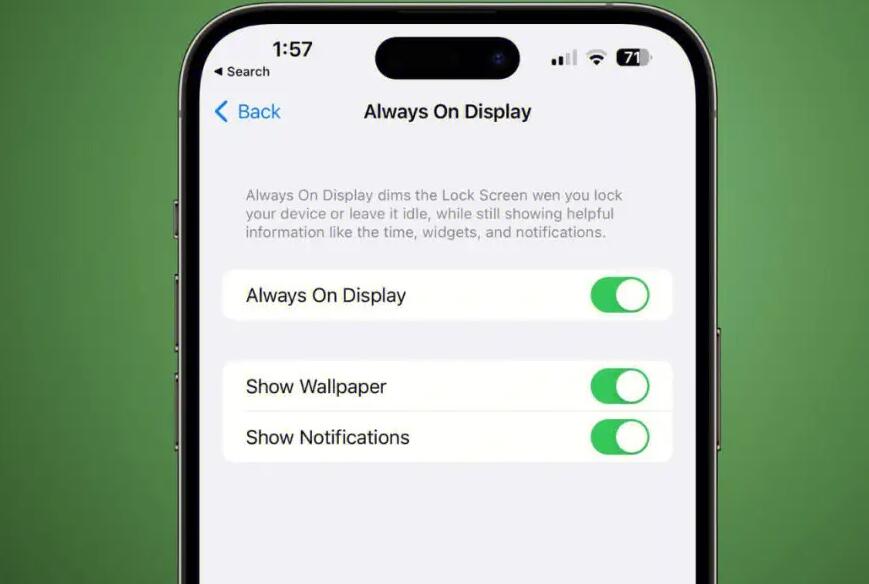
Coxcode如何打包ipa安装包nfiguration已被设置为Release。
4. 在Xcode界面的上方选择一个真机设备,而不是模拟器。
5. 点击Product -> Archive,Xcode将开始构建你的项目并打包为一个archive文件。
二、导出ipa文件
1. 当构建完成后,Xcode Organizer窗口将自动打开。
2. 选择刚才构建的archive文件,点击右下角的Export按钮。
3. 在弹出的对话框中选择”App Store and Ad Hoc”,然后点击Next。
4. 在接下来的页面中选择需要发布的证书,点击Next。
5. 选择要导出的设备的名称,点击Next。
6. 选择保存ipa文件的路径,点击Export,Xcode将开始导出ipa文件。
三、windows打包ipa分发ipa文件给测试机安装
1. 将生成的ipa文件发送给测试机或者将其上传到一个可访问的云存储空间。
2. 测试机可以通过以下两种方式进行安装:
a. 使用iTunes:将测试机连接到电脑,打开iTunes,在左侧菜单中选择设备,然后在右侧的应用栏中选择对应程序的.ipa文件,点击同步即可将应用安装到测试机上。
b. 使用OTA安装:测试机直接访问包含ipa文件的URL链接,点击下载并安装。
原理介绍:
1. 打包ipa文件意味着将应用程序及其资源文件等打包成一个压缩文件,便于在iOS设备上分发和安装。
2. 导出ipa文件是将archive文件打包以及签名。签名是为了确保应用程序的身份和完整性。在选择证书时,选择发布证书意味着你的应用程序可以在非开发者设备上安装和运行。
3. 分发ipa文件的两种方式提供了不同的安装方式,开发者可以根据实际情况选择合适的方式。
4. 测试机安装应用程序时,会对ipa文件进行验证,确保其身份和完整性,然后将应用程序安装到iOS设备上。
总结:
打包ipa文件并分发给测试机安装是iOS开发中的一个重要步骤。通过Xcode的打包和导出功能,我们可以将应用程序打包成ipa文件,并通过iTunes或OTA安装方式进行分发和安装。合理使用证书可以确保应用程序在非开发者设备上能够顺利安装和运行。